 outils de développement
outils de développement
 composer
composer
 Le compositeur du gestionnaire de bibliothèque de classes installe et configure Laravel
Le compositeur du gestionnaire de bibliothèque de classes installe et configure Laravel
Le compositeur du gestionnaire de bibliothèque de classes installe et configure Laravel
Lorsque je réalise des projets en utilisant le framework Laravel, parfois mon esprit devient vide et je ne sais pas par où commencer, ou je rencontre de nombreux petits problèmes lors de l'installation de Laravel et je ne sais pas comment les résoudre. Ci-dessous, j'ai compilé les notes. pendant le processus d'installation. J'espère que cela pourra fournir une assistance aux développeurs qui rencontrent des problèmes.
1. Téléchargement et installation de composer
composerDownload
Site Web en anglais : https://getcomposer.org/
Miroir chinois : http://www.phpcomposer.com/
1. Tutoriel d'installation du compositeur ci-dessous :
Image chinoise
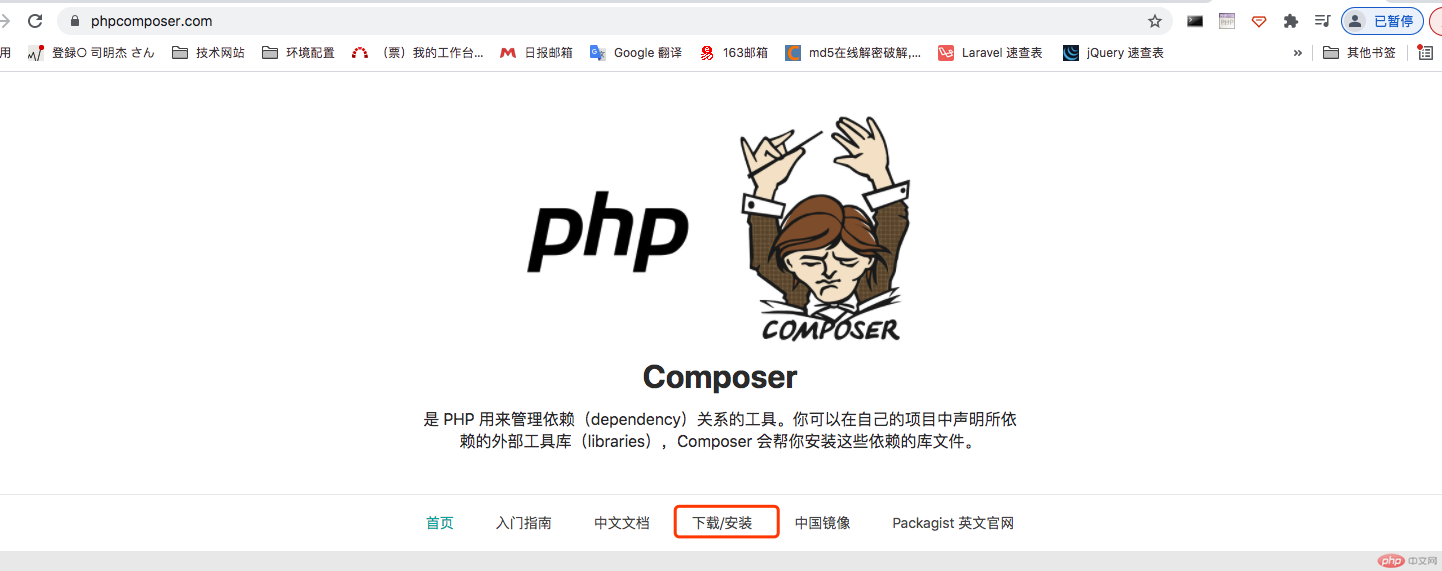
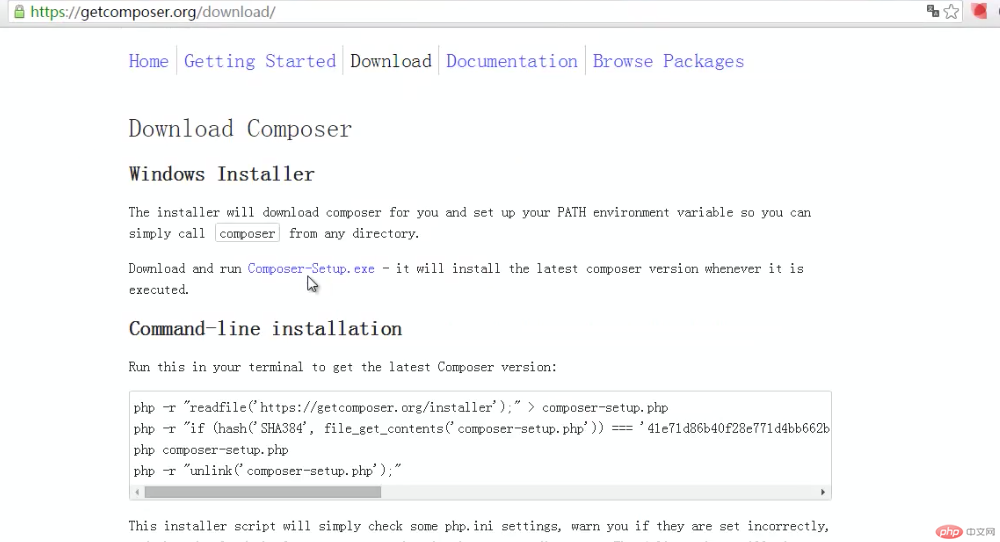
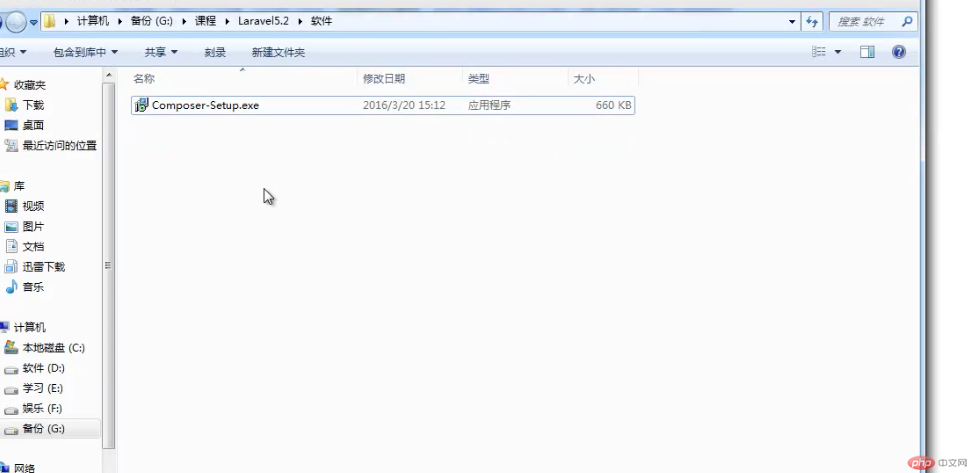
Pas besoin de modifier la configuration ici
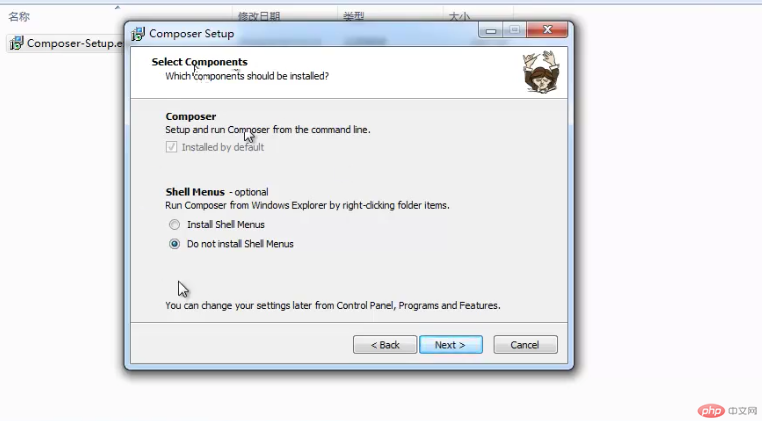
Il est à noter ici que vous avez besoin d'un environnement PHP avant d'installer ce composer
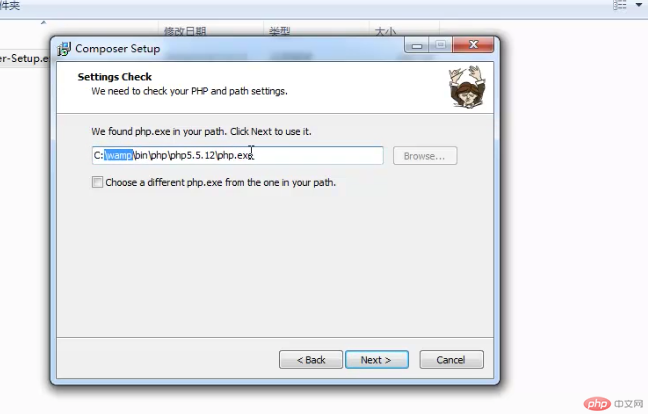
Suivez simplement l'étape suivante ci-dessus. L'installation est terminée directement. Une fois terminée, utilisez composer -v de la commande cmd pour détecter.
2. Tutoriel sur l'installation de composer sous le système mac :
Téléchargez Composer directement en mode ligne de commande sous mac
Utilisez la commande curl pour télécharger :
curl -sS https://getcomposer.org/installer | php
Ou si curl n'est pas installé, vous pouvez également utiliser la commande php pour téléchargement :
php -r "readfile('https://getcomposer.org/installer');" | php
Téléchargez manuellement Composer
Adresse : https://getcomposer.org/composer.phar
Après avoir téléchargé composer.phar, vous pouvez le mettre dans le répertoire, mais chaque fois que vous créez un nouveau répertoire, vous doit Faire une copie dans un nouveau répertoire est plus gênant. Le meilleur moyen est donc de le mettre dans usr/local/bin et d'en faire une commande globale.
sudo mv composer.phar /usr/local/bin/composer
De cette façon, vous pouvez utiliser la commande composer directement dans le terminal
2 Installation de Laravel
installation du compositeur de Laravel
1. . Téléchargez et installez directement (Besoin de contourner le mur)
Créez un projet Laravel nommé laravel
composer create-project laravel/laravel --prefer-dist
Créez un projet Laravel nommé blog
composer create-project laravel/laravel blog -prefer-dist
Utilisez l'image du compositeur pour installer (ne contournez pas le mur)
Utilisez. l'image Composer pour installer la dernière version de Laravel
Il existe deux façons d'activer le service miroir :
Configuration globale du système : c'est-à-dire ajouter des informations de configuration au fichier de configuration globale de composer config.json,
Configuration de projet individuel : ajouter informations de configuration sur composer.json d'un certain projet Dans le fichier
Exemple 1 : Modifier le fichier de configuration globale de composer (méthode recommandée)
Ouvrez la fenêtre de ligne de commande (utilisateurs Windows) ou la console (utilisateurs Linux. Mac) et exécutez ce qui suit commande :
composer config -g repo.packagist composer https://packagist.phpcomposer. com
Une fois l'exécution de la commande ci-dessus terminée, vous pouvez réexécuter la commande suivante sans passer par-dessus le mur
Créez un projet Laravel nommé laravel
composer create-project laravel/laravel --prefer-dist
Créez un projet Laravel nommé blog
composer create-project laravel/laravel blog -prefer-dist
Exemple 2 : Modifiez le fichier de configuration composer.json du projet en cours :
Ouvrez une fenêtre de ligne de commande (utilisateurs Windows) ou une console (utilisateurs Linux, Mac), entrez le répertoire racine de votre projet (c'est-à-dire le répertoire de tous les composer.json fichiers), et exécutez la commande suivante :
composer config repo.packagist composer nttps://packagist. phpcoeposer. com
Étape 1 : Comme il s'agit d'Exécuter sous le projet en cours, créez donc d'abord un dossier de projet test
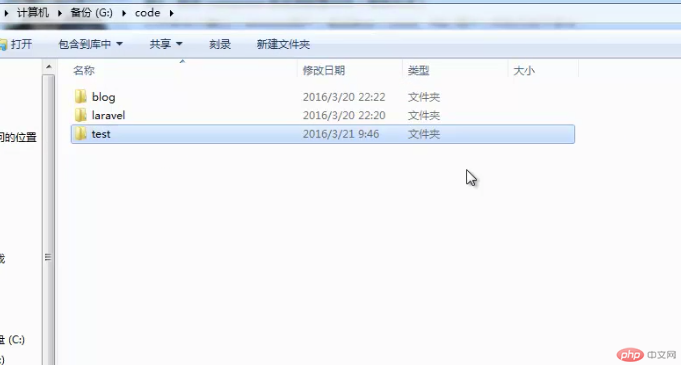
La deuxième étape : modifiez le fichier composer du projet en cours, donc vous devez d'abord avoir un fichier composer.json, donc simuler manuellement un fichier texte, pas besoin de le faire. Pour tous les paramètres, nommez-le simplement composer.json.
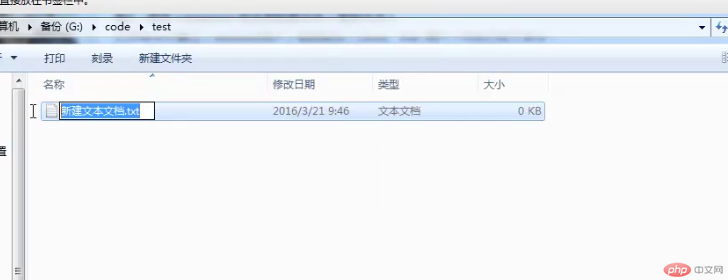
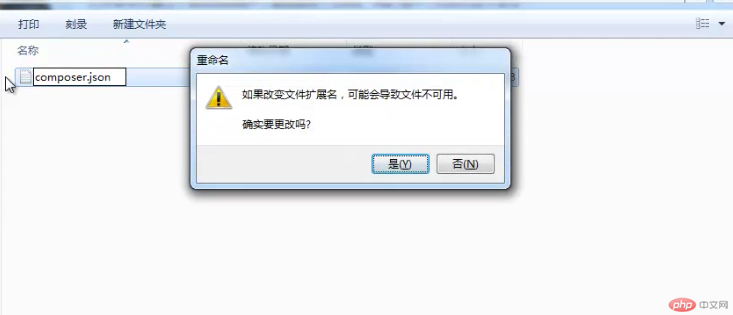 S est invité ci-dessus, cliquez sur "Oui"
S est invité ci-dessus, cliquez sur "Oui"
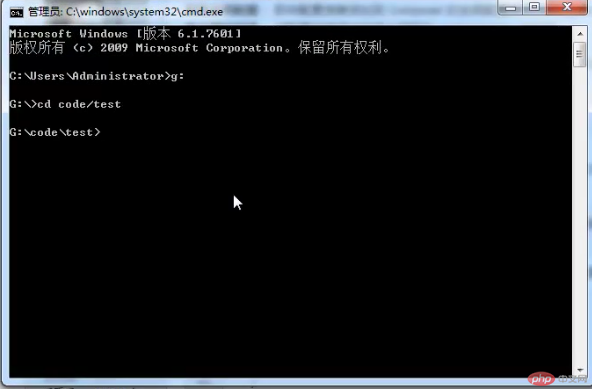
puis exécutez la commande suivante:
composer config repo.packagist composer nttps://packagist. phpcoeposer. com
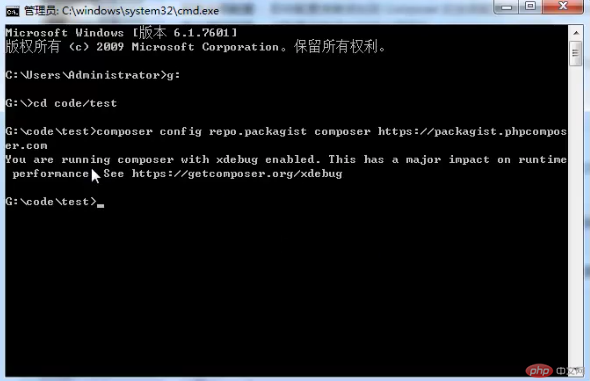
look dans le fichier composer.json, ce fichier a plus de contenu
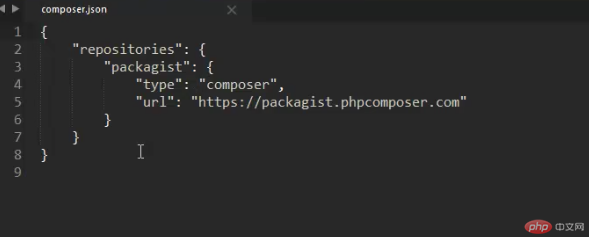
Ensuite, vous pouvez utiliser la commande suivante sans avoir à contourner le pare-feu.
Créez un projet Laravel nommé laravel
composer create-project laravel/laravel --prefer-dist
Créez un projet Laravel nommé blog
composer create-project laravel/laravel blog -prefer-dist
La commande ci-dessus ajoutera automatiquement les informations de configuration de mise en miroir à la fin du fichier composer.json dans le projet actuel (vous pouvez également l'ajouter manuellement ) : Le contenu du fichier
composer.json (comme indiqué dans la capture d'écran ci-dessus) signifie installer Laravel et spécifier l'URL du site Web chinois.
Les étapes ci-dessus sont ce que j'ai installé avec succès. Suivez simplement les étapes ci-dessus pour l'installer étape par étape. Si vous ne comprenez rien, vous pouvez laisser un message. Merci pour votre soutien. J'espère que cela aide tout le monde.
Ce qui précède est le contenu détaillé de. pour plus d'informations, suivez d'autres articles connexes sur le site Web de PHP en chinois!

Outils d'IA chauds

Undresser.AI Undress
Application basée sur l'IA pour créer des photos de nu réalistes

AI Clothes Remover
Outil d'IA en ligne pour supprimer les vêtements des photos.

Undress AI Tool
Images de déshabillage gratuites

Clothoff.io
Dissolvant de vêtements AI

AI Hentai Generator
Générez AI Hentai gratuitement.

Article chaud

Outils chauds

Bloc-notes++7.3.1
Éditeur de code facile à utiliser et gratuit

SublimeText3 version chinoise
Version chinoise, très simple à utiliser

Envoyer Studio 13.0.1
Puissant environnement de développement intégré PHP

Dreamweaver CS6
Outils de développement Web visuel

SublimeText3 version Mac
Logiciel d'édition de code au niveau de Dieu (SublimeText3)
 Fonctionnalités avancées de Composer : alias, scripts et résolution de conflits
Jun 03, 2024 pm 12:37 PM
Fonctionnalités avancées de Composer : alias, scripts et résolution de conflits
Jun 03, 2024 pm 12:37 PM
Composer fournit des fonctionnalités avancées, notamment : 1. Alias : définissez des noms pratiques pour les packages pour référence répétée ; 2. Scripts : exécutez des commandes personnalisées lors de l'installation/mise à jour de packages, utilisées pour créer des tables de base de données ou compiler des ressources ; 3. Résolution de conflits : utilisez des règles de priorité ; , les contraintes de satisfaction et les alias de package résolvent les différentes exigences de plusieurs packages pour la même version de dépendance afin d'éviter les conflits d'installation.
 Développement et exploitation agiles de la conteneurisation de microservices PHP
May 08, 2024 pm 02:21 PM
Développement et exploitation agiles de la conteneurisation de microservices PHP
May 08, 2024 pm 02:21 PM
Réponse : Les microservices PHP sont déployés avec HelmCharts pour un développement agile et conteneurisés avec DockerContainer pour l'isolation et l'évolutivité. Description détaillée : utilisez HelmCharts pour déployer automatiquement des microservices PHP afin de réaliser un développement agile. Les images Docker permettent une itération rapide et un contrôle de version des microservices. Le standard DockerContainer isole les microservices et Kubernetes gère la disponibilité et l'évolutivité des conteneurs. Utilisez Prometheus et Grafana pour surveiller les performances et l'état des microservices, et créer des alarmes et des mécanismes de réparation automatiques.
 Contrôle de version et collaboration du code PHP
May 07, 2024 am 08:54 AM
Contrôle de version et collaboration du code PHP
May 07, 2024 am 08:54 AM
Contrôle de version du code PHP : Il existe deux systèmes de contrôle de version (VCS) couramment utilisés dans le développement PHP : Git : VCS distribué, où les développeurs stockent localement des copies de la base de code pour faciliter la collaboration et le travail hors ligne. Subversion : VCS centralisé, la seule copie de la base de code est stockée sur un serveur central, offrant plus de contrôle. VCS aide les équipes à suivre les modifications, à collaborer et à revenir aux versions antérieures.
 Le rôle de PHP CI/CD dans les projets DevOps
May 08, 2024 pm 09:09 PM
Le rôle de PHP CI/CD dans les projets DevOps
May 08, 2024 pm 09:09 PM
PHPCI/CD est une pratique clé dans les projets DevOps qui automatise les processus de création, de test et de déploiement, améliorant ainsi l'efficacité du développement et la qualité des logiciels. Un pipeline PHPCI/CD typique comprend les étapes suivantes : 1) Intégration continue : chaque fois que le code change, le code est automatiquement construit et testé. 2) Déploiement continu : accélérez la livraison en déployant automatiquement le code testé et intégré dans l'environnement de production. En mettant en œuvre le pipeline PHPCI/CD, vous pouvez augmenter l’efficacité du développement, améliorer la qualité des logiciels, réduire les délais de mise sur le marché et augmenter la fiabilité.
 Technologie de visualisation de la structure des données PHP
May 07, 2024 pm 06:06 PM
Technologie de visualisation de la structure des données PHP
May 07, 2024 pm 06:06 PM
Il existe trois technologies principales pour visualiser les structures de données en PHP : Graphviz : un outil open source capable de créer des représentations graphiques telles que des graphiques, des graphiques acycliques dirigés et des arbres de décision. D3.js : bibliothèque JavaScript pour créer des visualisations interactives basées sur les données, générer du HTML et des données à partir de PHP, puis les visualiser côté client à l'aide de D3.js. ASCIIFlow : une bibliothèque pour créer une représentation textuelle de diagrammes de flux de données, adaptée à la visualisation de processus et d'algorithmes.
 Comment utiliser PHP CI/CD pour itérer rapidement ?
May 08, 2024 pm 10:15 PM
Comment utiliser PHP CI/CD pour itérer rapidement ?
May 08, 2024 pm 10:15 PM
Réponse : Utilisez PHPCI/CD pour réaliser une itération rapide, y compris la configuration de pipelines CI/CD, de tests automatisés et de processus de déploiement. Configurer un pipeline CI/CD : sélectionnez un outil CI/CD, configurez le référentiel de code et définissez le pipeline de build. Tests automatisés : rédigez des tests unitaires et d'intégration et utilisez des frameworks de test pour simplifier les tests. Cas pratique : Utilisation de TravisCI : Installez TravisCI, définissez le pipeline, activez le pipeline et visualisez les résultats. Mettez en œuvre la livraison continue : sélectionnez les outils de déploiement, définissez les pipelines de déploiement et automatisez le déploiement. Avantages : améliorez l’efficacité du développement, réduisez les erreurs et raccourcissez les délais de livraison.
 Comment utiliser le cache Redis dans la pagination des tableaux PHP ?
May 01, 2024 am 10:48 AM
Comment utiliser le cache Redis dans la pagination des tableaux PHP ?
May 01, 2024 am 10:48 AM
L'utilisation du cache Redis peut considérablement optimiser les performances de la pagination du tableau PHP. Cela peut être réalisé en suivant les étapes suivantes : Installez le client Redis. Connectez-vous au serveur Redis. Créez des données de cache et stockez chaque page de données dans un hachage Redis avec la clé « page : {page_number} ». Récupérez les données du cache et évitez les opérations coûteuses sur les grandes baies.
 Intégration des tests unitaires PHP et de la livraison continue
May 06, 2024 pm 06:45 PM
Intégration des tests unitaires PHP et de la livraison continue
May 06, 2024 pm 06:45 PM
Résumé : En intégrant le framework de tests unitaires PHPUnit et le pipeline CI/CD, vous pouvez améliorer la qualité du code PHP et accélérer la livraison des logiciels. PHPUnit permet la création de scénarios de test pour vérifier la fonctionnalité des composants, et les outils CI/CD tels que GitLabCI et GitHubActions peuvent exécuter automatiquement ces tests. Exemple : validez le contrôleur d'authentification avec des cas de test pour garantir que la fonctionnalité de connexion fonctionne comme prévu.





